ترفندهای اینستاگرامی که همه باید بدانند (قسمت ۱)
همانطور که ممکن است بدانید ، اینستاگرام به یکی از محبوب ترین شبکه های اجتماعی در سراسر جهان تبدیل شده است. این فقط در بین جوانان محبوب نیست ، تقریباً ۳۲٪ افراد سالخورده نیز از این برنامه استفاده می کنند. اگر برای اولین بار از این پلتفرم استفاده می کنید یا می خواهید صفحه خود را گسترش دهید و دنبال کننده های بیشتری را بدست آورید ، باید ترفندهای اینستاگرامی را بدانید؛ آنها حضور اینستاگرام شما را مثمر ثمر تر می کنند. برای رشد سریع صفحه خود به خواندن ادامه دهید.
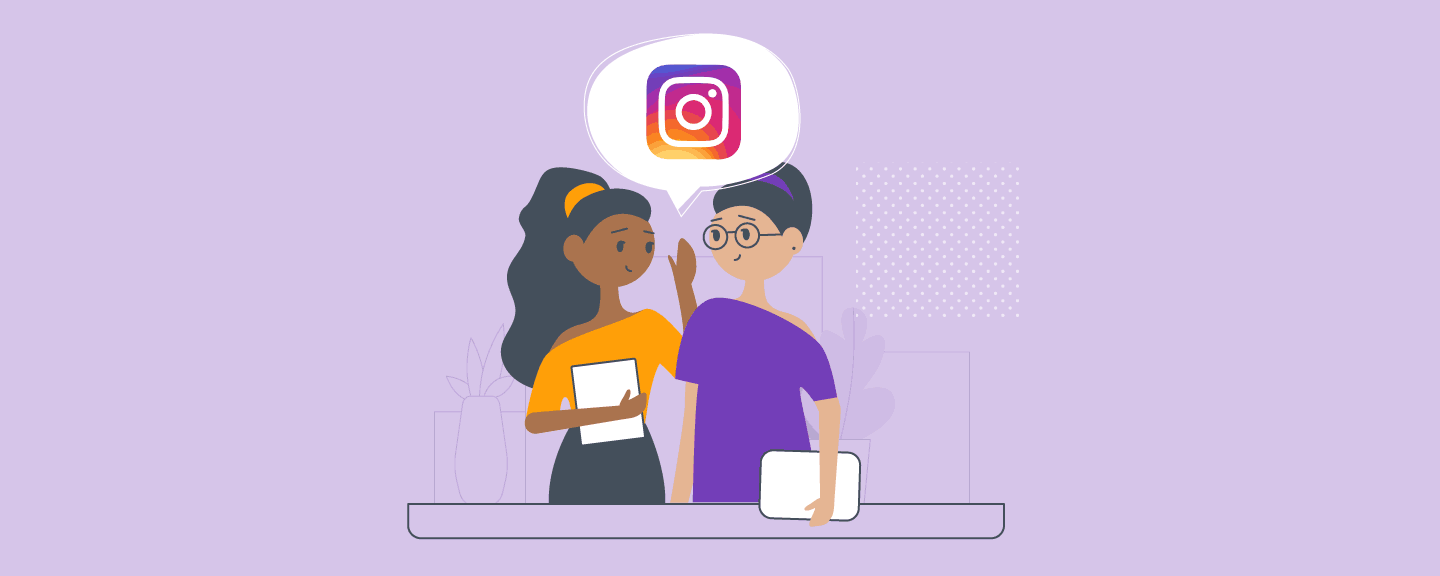
افراد مختلف برای اهداف مختلف از اینستاگرام استفاده می کنند. برخی از آنها برای اهداف تجاری از اینستاگرام استفاده می کنند و برای فروش محصول یا خدمات ، یک فروشگاه آنلاین ایجاد می کنند. برخی از اینستاگرام برای ایجاد یک برند شخصی برای کسب درآمد با مشارکت پرداخت شده یا کار به عنوان بازاریاب دیجیتال یا دستیار رسانه های اجتماعی برای مدیریت یک یا چند حساب استفاده می کنند. و همچنین کاربرانی وجود دارند که فقط برای ارتباط با خانواده و دوستان خود دارای حساب های شخصی هستند. هرچه دلیل شما استفاده از اینستاگرام باشد ، باید این ترفندها را بیاموزید تا از اینستاگرام نهایت استفاده را ببرید. در اینجا ما به توضیح هریک از این ترفندهای اینستاگرامی می پردازیم که بسیاری از کاربران از آنها نمی دانند. بنابراین ، اگر می خواهید یک اینستاگرام حرفه ای باشید ، آنها را از دست ندهید.
اعلان ارسال را برای حساب های مورد علاقه خود روشن کنید
ممکن است شما دوستان خود را در لیست زیر داشته باشید که برای شما مهمتر است و می خواهید همه پست های آنها را فقط هنگام انتشار آنها مشاهده کنید. یا یکی از صفحات کسب و کاری که دنبال می کنید در روزهای آینده پستی را در مورد یک مسابقه یا تخفیف منتشر خواهد کرد و می خواهید اولین کسی باشید که به شما اطلاع می دهد. اینجاست که این ویژگی اینستاگرام به کمک شما می آید. این در واقع یکی از مهمترین ترفندهای اینستاگرامی برای پیگیری فعالیت رقبا است.
اینستاگرام فرصتی را برای شما فراهم می کند تا هر زمان که یک شخص مورد علاقه یا مارک تجاری پست جدیدی منتشر کند ، اعلان ها را دریافت کنید. برای هریک از این افراد فقط باید اعلان ارسال را روشن کنید. برای انجام این کار ، به نمایه آنها بروید و روی دکمه منو در گوشه بالا سمت راست ضربه بزنید ، و گزینه “Turn on Post Notifications ” را در منو انتخاب کنید.
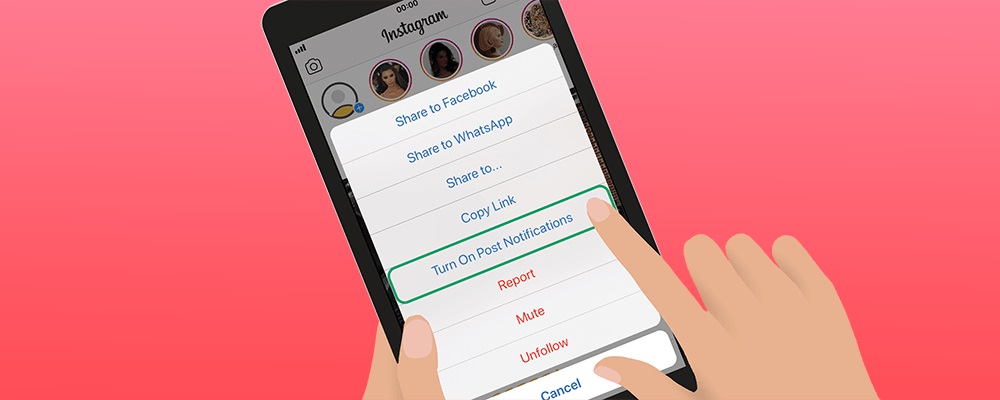
همچنین می توانید با انجام همان مراحل و انتخاب “Turn off Post Notifications” ، هر زمان که بخواهید ، آن را خاموش کنید. با این حال ، باید توجه داشته باشید که قبل از روشن کردن اعلان های ارسال برای هر یک از دوستانتان ، ابتدا باید با استفاده از دستورالعمل های زیر ، اعلان های اینستاگرام را در تنظیمات تلفن خود روشن کنید:
اعلان های اینستاگرام را در iPhone و iPad فعال کنید: بر روی “Notifications” در تنظیمات تلفن خود کلیک کنید ، برنامه اینستاگرام را انتخاب کنید و سپس روی “Allow Notifications” ضربه بزنید.
اعلان های اینستاگرام را در Android فعال کنید: “Apps” را از بخش “Settings” انتخاب کنید ، در منو اینستاگرام را انتخاب کرده و اعلان های آن را فعال کنید.
چگونه می توان همه پستهایی را که لایک کردید را ببینید؟
آیا تا به حال خواسته اید تمام پستهایی را که دوست دارید در یک نمایش واحد مشاهده کنید؟ “Options” را در نمایه خود انتخاب کنید (نمادی که به صورت چرخ دنده در iPad و iPhone نمایش داده می شود و به صورت سه نقطه در تلفن های Android). در منوی ظاهر شده ، “Posts You’ve Liked” (پستهایی را که دوست داشتید) انتخاب کنید .
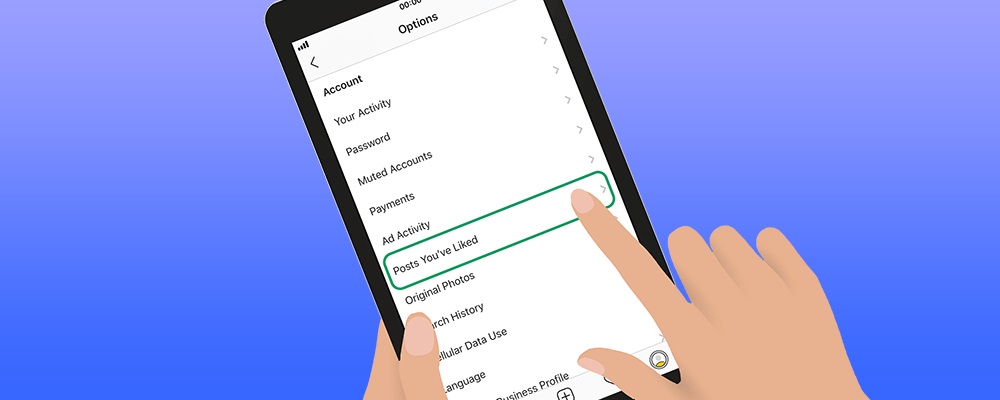
اگر دیگر علاقه ای به ارسال ندارید ، می توانید بر خلاف آن ، روی تصویر کلیک کنید و هنگامی که پست ظاهر می شود. کاربر از اینکه پست را پسندیده اید مطلع نمی شود.
مجموعه ای از عکسهای ذخیره شده خود را ایجاد کنید
یکی از جالب ترین ترفندهای اینستاگرامی ، امکان ایجاد یک آلبوم از تصاویر شماست. اینستاگرام به شما امکان می دهد برخی از عکس ها را ذخیره کرده و با آنها آلبومی ایجاد کنید. آیا می خوای امتحانش کنی؟ اگر جواب شما بله است ، روی علامت نشانک در منوی بالای پست های اینستاگرام خود کلیک کنید.
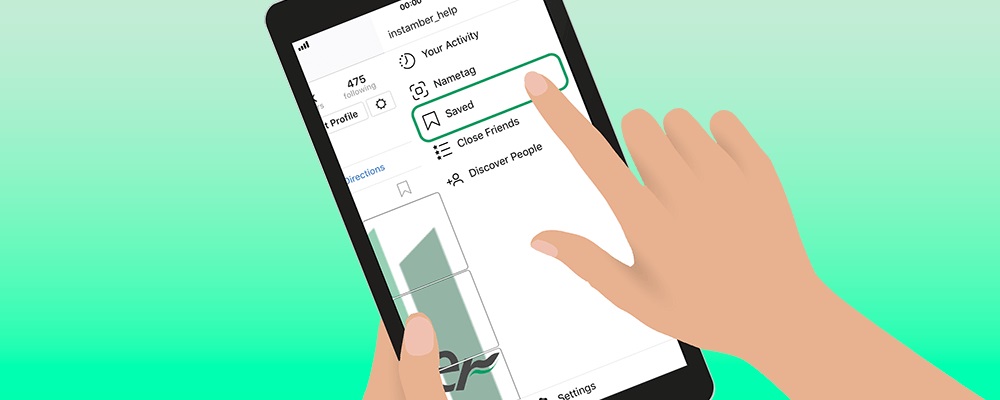
سپس “Collections” را انتخاب کنید ، روی “Create Collection” کلیک کنید و نام مورد نظر خود را بنویسید. به عنوان مثال می تواند مجموعه ای از بهترین مقاصد سفر با همین نام باشد.
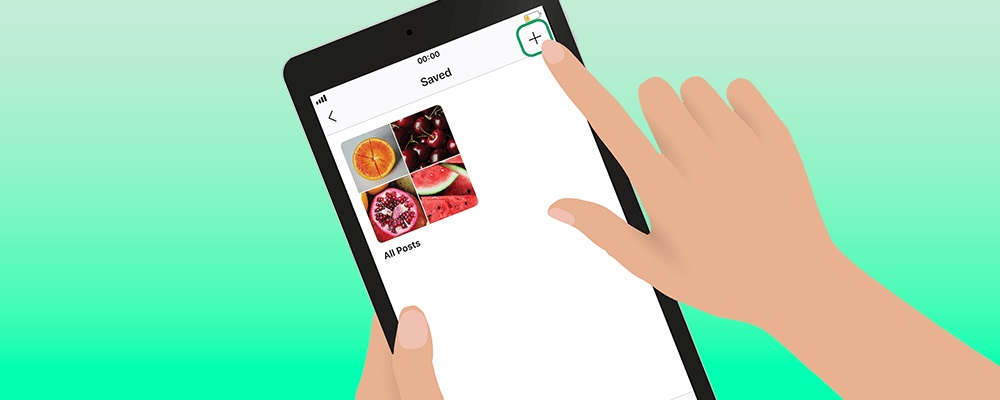
با انتخاب نام مجموعه ، “Done” را انتخاب کنید. اکنون می توانید عکس های مربوط به موضوعی را که دوست دارید در مجموعه ذخیره کنید. اما چگونه می توانید عکس ها و پست ها را ذخیره کنید. پاسخ آسان است ، شما فقط باید روی هر نشان مورد نظر در زیر هر پستی که می خواهید ضربه بزنید.
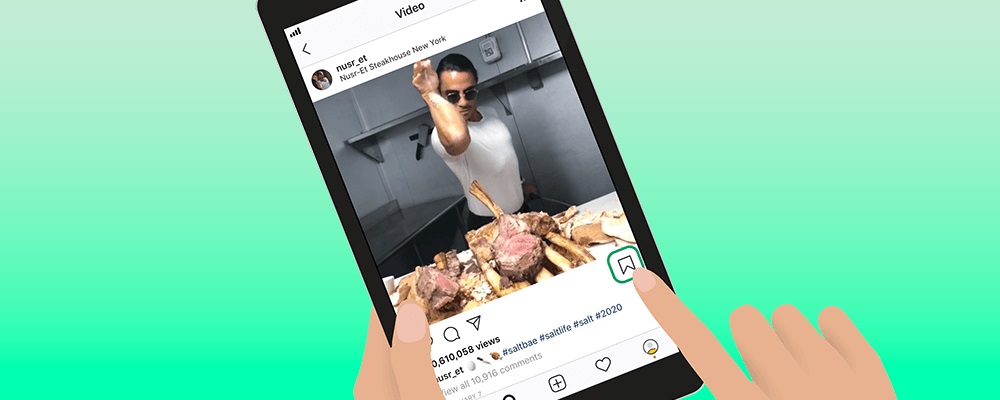
بعد از مدتی مجموعه ای از عکس های جالب را در اختیار شما قرار می دهد. حتی می توانید با کلیک کردن روی “Add to Collection” و انتخاب عکس از لیست هایی که ظاهر می شود ، به آن اضافه کنید.
مشاهده لایک و نظرات دیگران در اینستاگرام
اگر می خواهید دوستان بیشتری در اینستاگرام پیدا کنید ، می توانید این کار را از طریق دوستان فعلی خود انجام دهید. آنچه استفاده از اینستاگرام را جالب تر می کند ، امکان داشتن دوستان متقابل است. با پیگیری فعالیت افرادی که دنبال می کنید (از جمله لایک و نظر آنها) می توانید دوستان متقابل خود را پیدا کنید.
برای اینکه بدانید دوستانتان چه کاری انجام می دهند ، می توانید روی نماد “قلب” در پایین برنامه ضربه بزنید. اکنون می توانید لیستی از لایک ها و نظرات خود را در مورد پست های سایر کاربران مشاهده کنید. در بالا همان صفحه ، می توانید برگه ای به نام “Following” مشاهده کنید که در آن می توانید فعالیت افرادی را که دنبال می کنید مشاهده کنید.
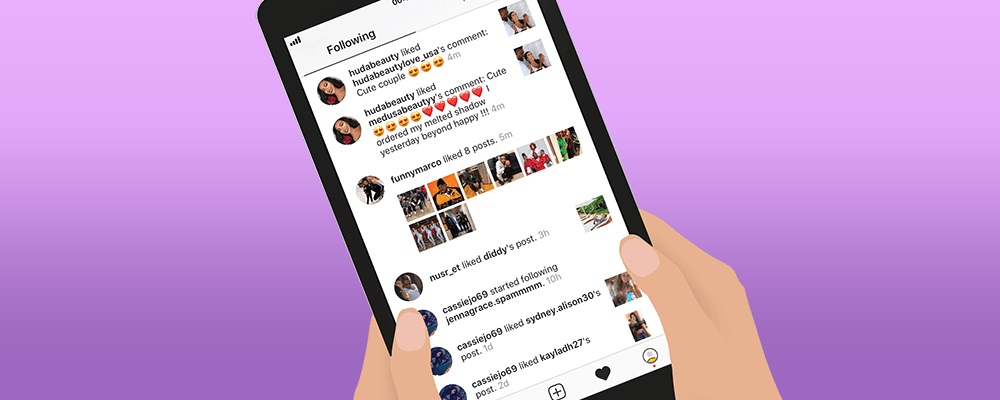
اگر می خواهید دوستان متقابل خود را پیدا کنید یا به سادگی به دنبال ردیابی فعالیت دوستان خود هستید ، این یکی از ترفندهای اینستاگرامی است که به شما کمک می کند.
بدون پیگیری به صفحه مراجعه کنید
آیا تاکنون وسوسه شده اید به صفحه اینستاگرام و تصاویر شخصی خود مراجعه کنید اما نگران هستید که ممکن است عکس های او را بطور تصادفی لایک کرده باشید؟
به منظور کاهش امکان ، می توانید حالت پرواز گوشی خود را روشن کنید که در آن تلفن شما به اینترنت متصل نشود. با این کار ، حتی اگر دوبار به یک عکس ضربه بزنید ، مطمئن باشید که آن را لایک نکرده اید. اما باید توجه داشته باشید که وقتی حالت پرواز گوشی شما روشن است ، تصاویر بارگیری نمی شوند ، بنابراین ابتدا باید اجازه دهید تصاویر بارگیری شوند و سپس اتصال Wi-Fi یا اینترنت را خاموش کنید.
سابقه جستجوی خود را پاک کنید
این یکی از مهمترین ترفندهای اینستاگرامی برای افرادی است که نمی خواهند فعالیتشان در اینستاگرام پیگیری شود. در نمایه خود ، روی نماد چرخ دنده (گزینه ها) ضربه بزنید و “Clear your search history” (پاک کردن سابقه جستجو) را از فهرست انتخاب کنید و “Yes, I’m sure” (بله ، مطمئنم) را انتخاب کنید.
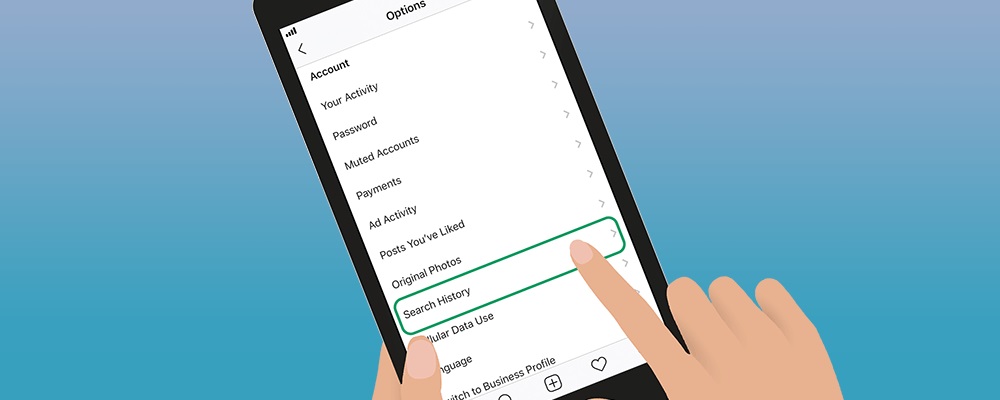
ترتیب فیلترها را تغییر داده و مواردی را که دوست ندارید مخفی کنید
این یکی از مفید ترین ترفندهای اینستاگرامی برای افرادی است که از اینستاگرام به صورت حرفه ای استفاده می کنند. ممکن است با استفاده مکرر از اینستاگرام ، برخی از فیلترهای مورد علاقه خود را داشته باشید که ترجیح می دهید از آنها استفاده کنید برای اینکه تجربه خود را بیشتر کنید ، می توانید ترتیب فیلترها را تغییر داده و فیلترهایی را که دوست ندارید مخفی کنید.
برای تغییر تنظیمات فیلتر خود ، یک عکس جدید را بارگذاری کنید ، در این مرحله که می توانید فیلترها را انتخاب کنید ، فیلترها را به سمت راست بکشید تا “Manage” را پیدا کنید.
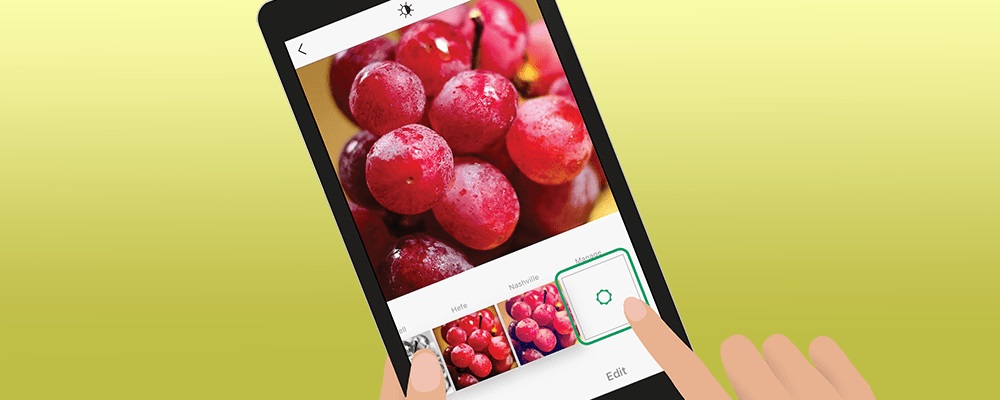
با ورود به منو ، می توانید با نگه داشتن انگشت خود در سه خط کنار هر فیلتر ، ترتیب آنها را تغییر داده و بر اساس تنظیمات برگزیده ، آنها را به بالا یا پایین حرکت دهید. برای مخفی کردن هر فیلتر ، روی تیک کنار آن ضربه بزنید تا آن را از بین ببرید. با تغییر تنظیمات برگزیده ، روی “Done” ضربه بزنید تا تمام تغییرات را ذخیره کنید.
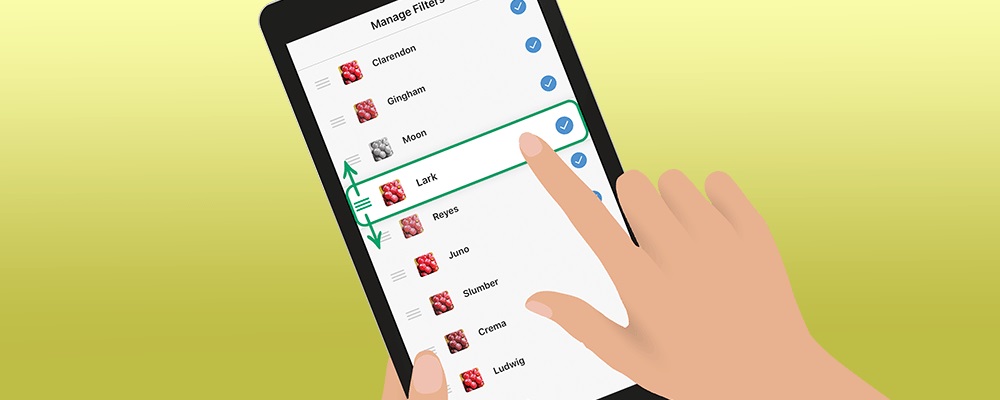
از اینستاگرام به عنوان ابزاری برای ویرایش عکس استفاده کنید
اگر فیلترهای اینستاگرام را دوست دارید ، می توانید بدون اشتراک تصاویر در پروفایل خود ، از آنها استفاده کنید. برای انجام این کار ، هنگام روشن بودن حالت پرواز تلفن یا فاقد اتصال Wi-Fi ، باید عکس های خود را بارگذاری کنید. فراموش نکنید که قبل از بارگذاری عکس های خود ، “Save Original Photo” را در “تنظیمات” در حساب های خود فعال کنید.
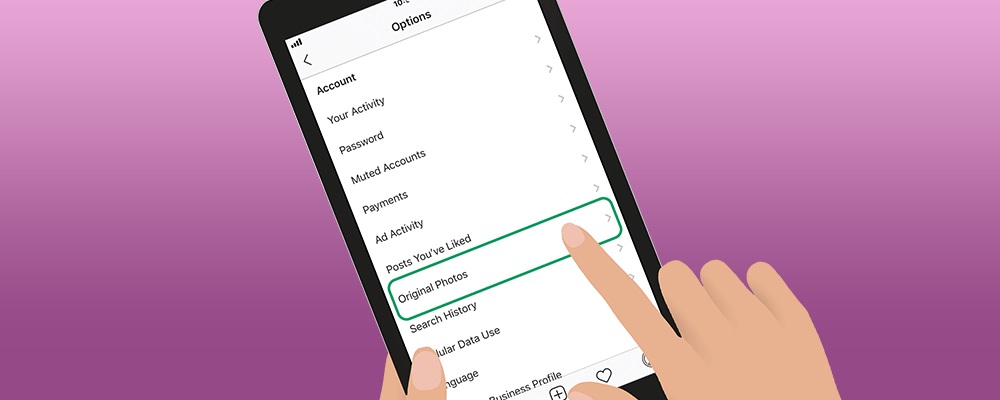
خاموش کردن اتصال به اینترنت خود ، عکس ها را طبق معمول بارگذاری کنید ، از فیلترهایی که دوست دارید استفاده کنید ، تصاویر خود را ویرایش کرده و به اشتراک بگذارید. پس از این مراحل ، یک خطای شبکه ظاهر می شود تا تصویر به اشتراک گذاشته نشود اما در گالری تلفن شما ذخیره می شود.
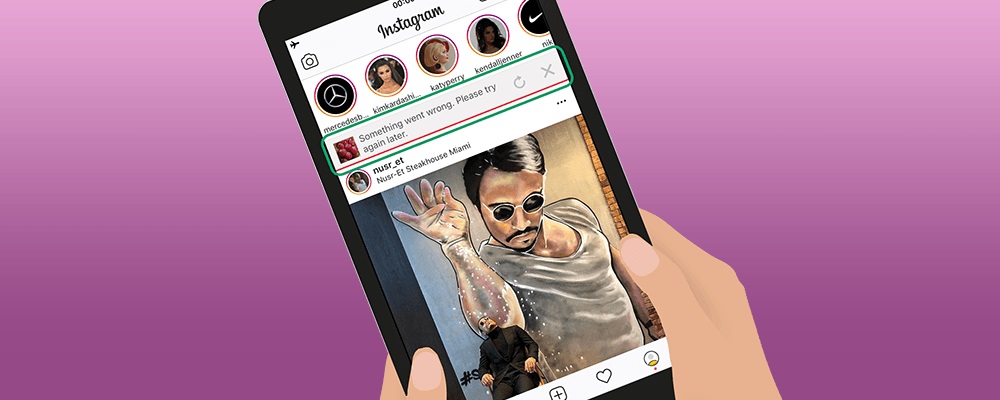
عکسهایی را که برچسب گذاری شده اید مخفی کنید
هنگامی که شخصی شما را بر روی یک عکس یا فیلم برچسب گذاری می کند ، آن پست به طور خودکار در پروفایل شما ظاهر می شود و در “عکس های شما” ذخیره می شود . اگر نمی خواهید این تصاویر در نمایه شما ظاهر شود ، می توانید به راحتی آنها را مخفی کنید. برای یافتن این پست ها ، به نمایه خود بروید ، روی نماد نشانگر شخصی که در زیر Bio شما قرار دارد ، ضربه بزنید.
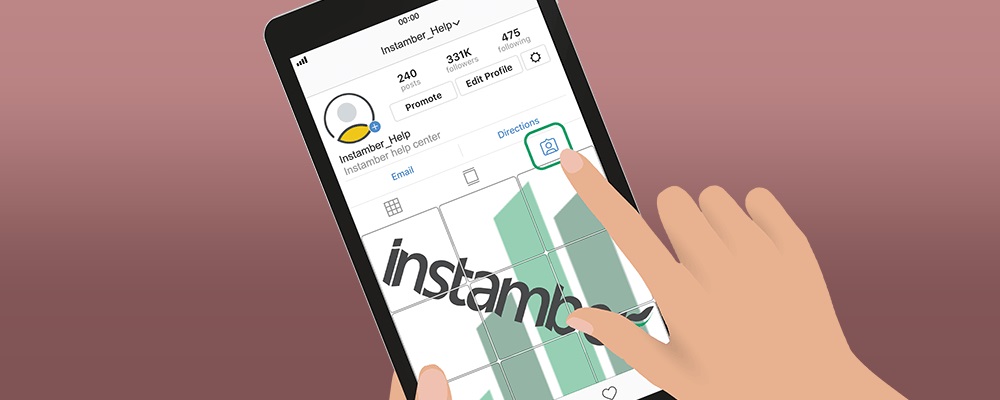
سپس بر روی سه نقطه در سمت راست بالای صفحه خود ضربه بزنید و “Hide Photos” (مخفی کردن عکس) را انتخاب کنید. سپس پستهایی را که می خواهید مخفی شوید انتخاب کنید و در آخر روی “Hide From Profile” (مخفی کردن نمایه) در پایین صفحه خود ضربه بزنید.
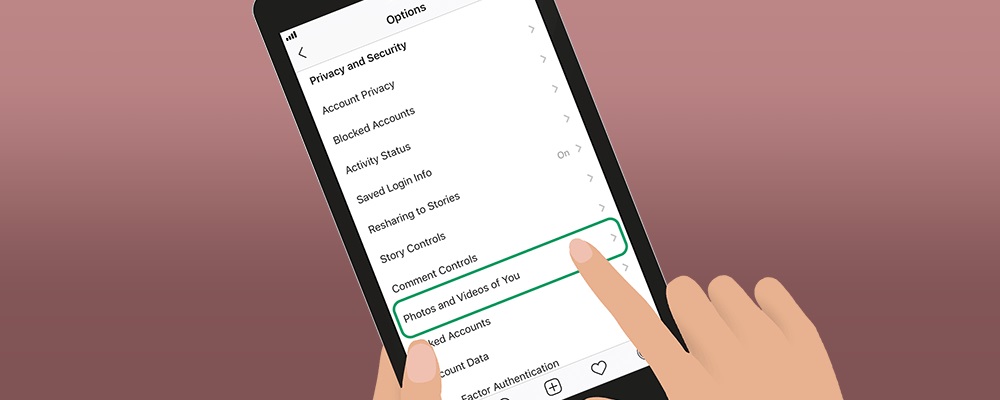
با استفاده از این ترفندهای اینستاگرامی ، تصاویر حذف نمی شوند ، فقط در پروفایل شما مخفی می شوند.
قبل از نمایش در نمایه خود ، پستهایی را که در آن تگ شده اید را تأیید کنید
همانطور که در بخش قبلی گفتیم وقتی شخصی عکسی از شما را به اشتراک می گذارد و شما را بر روی عکس نشان می دهد ، پست در پروفایل شما نشان داده می شود اما می توانید تنظیمات نمایه خود را تغییر دهید. بنابراین فقط تصاویری که تأیید می کنید در پروفایل شما نمایان می شوند.
مراعات ذکر شده در ترفند ۹ را تکرار کنید تا پستهایی که برچسب گذاری شده اید را ببینید. سپس بر روی سه نقطه در سمت راست بالای صفحه ضربه بزنید ، روی “Tagging Options” (گزینه های برچسب زدن) کلیک کنید و “Add Manually” (افزودن دستی) را انتخاب کنید .
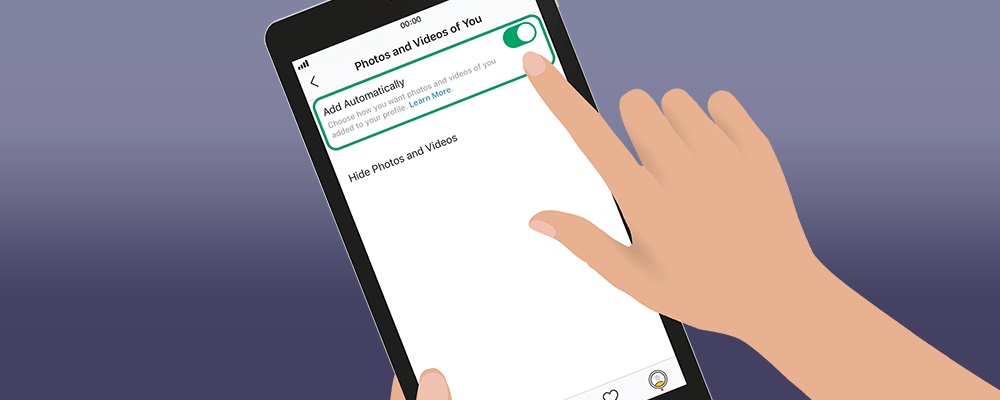
با انتخاب این گزینه ، وقتی شخصی شما را بر روی یک عکس تگ می کند ، یک اعلان دریافت خواهید کرد و می توانید تصمیم بگیرید که آیا در پروفایل شما ظاهر می شود یا خیر.
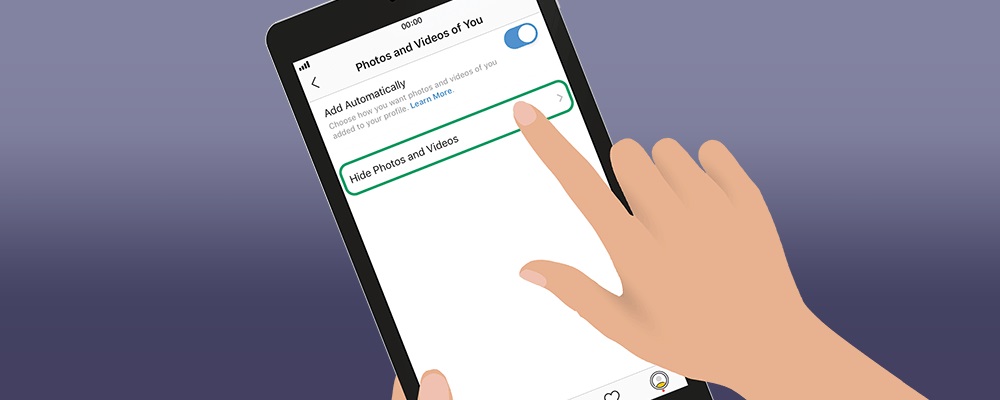
اگر می خواهید تصویر در نمایه شما ظاهر شود ، “Show on My Profile” (نمایش در نمایه من) را انتخاب کنید. در غیر این صورت “Hide from My Profile” (پنهان کردن از نمایه من) را انتخاب کنید.
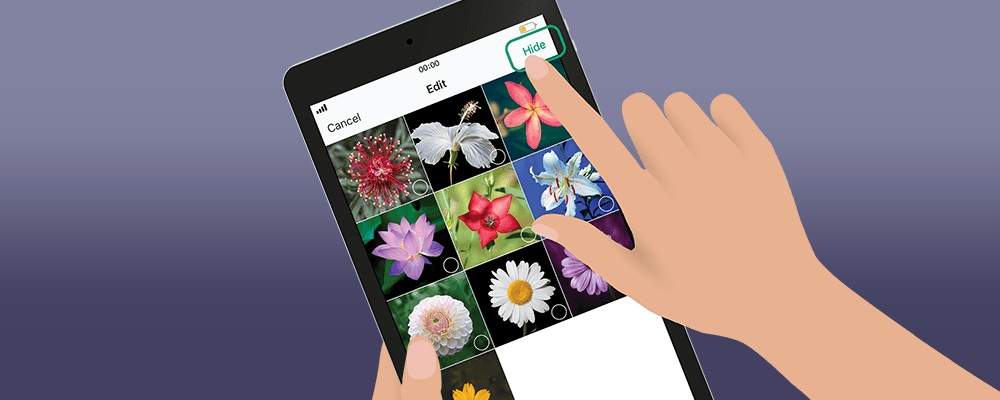
مشاهده تصاویر یک منطقه خاص در اینستاگرام
یکی دیگر از ویژگی های جالب اینستاگرام این است که می توانید عکس و فیلم های ضبط شده در یک منطقه خاص یا در نزدیکی محل شخصی خود را ببینید. به عنوان مثال ، سفر به یک شهر یا کشور را که هیچ اطلاعی در مورد آن ندارید در نظر بگیرید. می توانید عکس های آن را در اینستاگرام مشاهده کنید و از جاذبه های طبیعی یا تاریخی آن ، هتل ها و رستوران های محلی اطلاعاتی کسب کنید. برای دیدن پست های مربوط به یک مکان ، این مراحل را دنبال کنید:
- جستجوی مکان:
روی نماد ذره بین در پایین صفحه اینستاگرام خود در منوی ظاهر شده ، ضربه بزنید. روی کادر جستجو در بالای فهرست ضربه بزنید و “Places” (مکانها) را در زیر آن انتخاب کنید. سپس نام شهر یا کشور مورد نظر خود را وارد کنید.
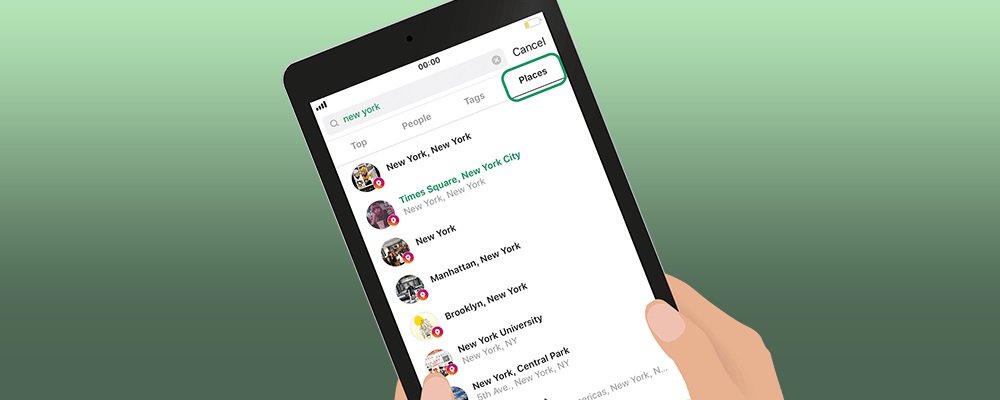
هنگامی که نام مکان را جستجو می کنید ، لیستی از تمام پست های به اشتراک گذاشته شده با آن geotag را مشاهده خواهید کرد.
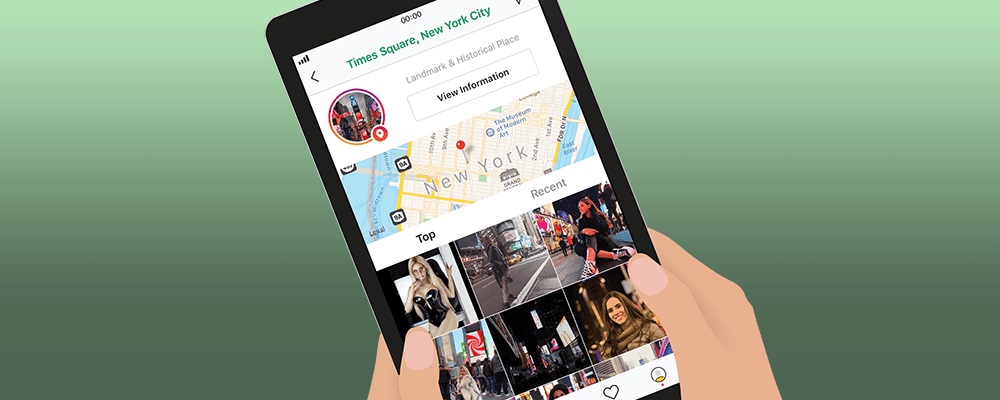
- جستجوی Geotag :
می توانید لیستی از پستهایی را که از یک ژئوگاگ خاص استفاده کرده اند با کلیک کردن بر روی یک ژئوگاگ خاص ببینید. پست را باز کنید ، روی geotag آن کلیک کنید ، و سپس تمام پست های به اشتراک گذاشته شده با آن مکان نمایان می شوند.
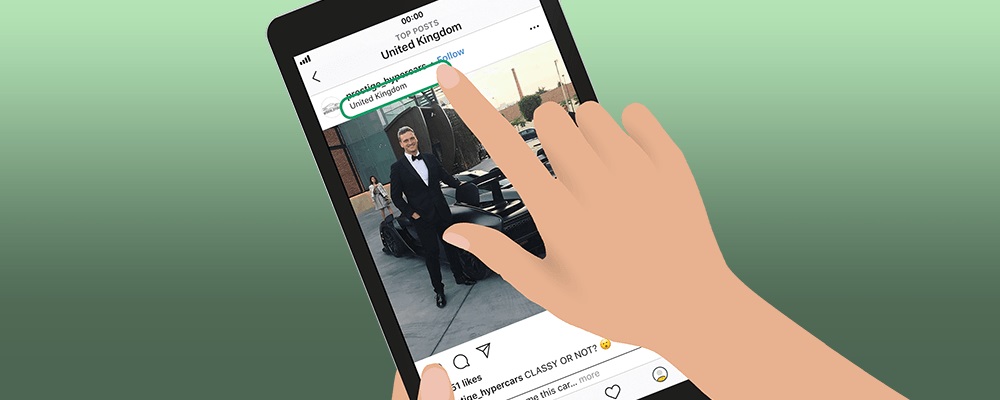
- مشاهده عکسهایی در نزدیکی محل شما گرفته شده اند:
تمام مراحل بالا و در تب “Places” را دنبال کنید ، روی کادر جستجو ضربه بزنید و “Near Current Location” را انتخاب کنید.
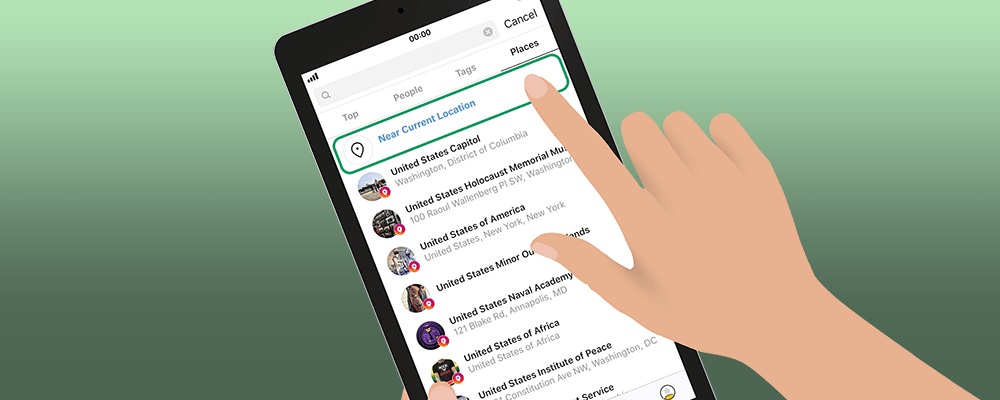
مکانی را که دوست دارید از بین گزینه هایی که ظاهر می شود انتخاب کنید و لیستی از پست ها را با آن geotag مشاهده کنید.
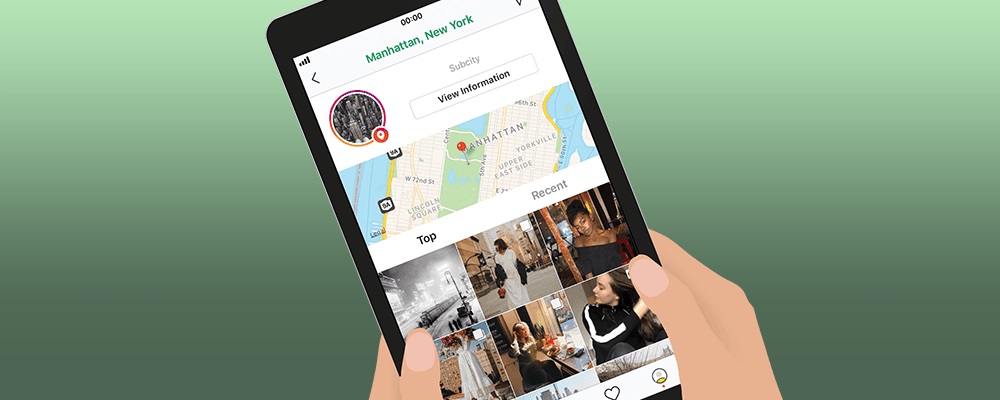
- توصیه می شود : ترفند های اینستاگرام که همه باید بدانند (قسمت ۲)











دیدگاه ها